時間:2016-10-24 來源:互聯網 瀏覽量:
excel如何定位空值?很多小夥伴都不是很清楚excel中使用定位空值的方法,接下來一起看看操作步驟。
excel定位空值填充教程:
1、首先我們打開一個工作樣表作為例子。

2、我們按下F5選擇定位條件,在定位條件中選擇空值,然後點擊確定。
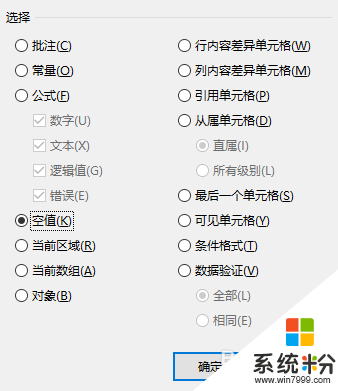
3、得到了該表格中空值的選擇區域,這裏可以看到,其實整張表格中還有其他空白的區域,並沒有選擇。
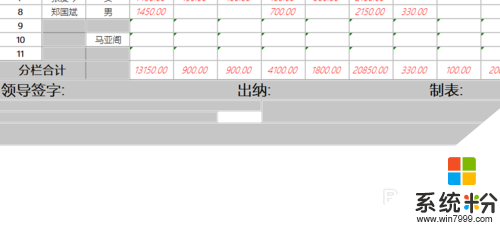
4、這是因為我們在選擇定位條件時,隻選擇了一個單一單元格,那麼excel的定位功能默認所選擇的定位區域為由數據的最大行列區域。

5、而當我們自己選擇了定位區域的話,那麼excel的定位功能會在所選擇的區域內進行定位。

6、如果是一個空表,那麼使用定位空值功能將會發生錯誤。
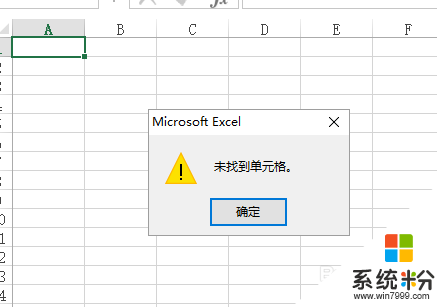
7、但是如果在空白表格中輸入過數據,即使將數據清除掉,仍然可以定位空值。
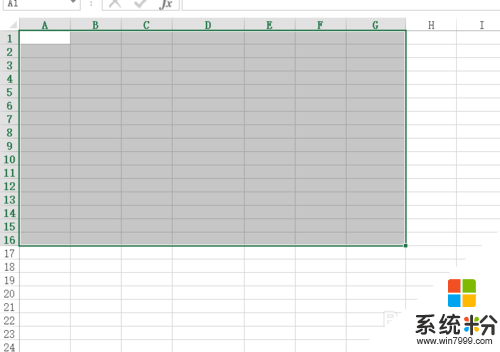
【u盤啟動盤製作不成功怎麼辦】參考上述的教程就知道怎麼設置啦,想了解更多的操作係統下載後使用的技巧歡迎上係統粉官網查看。